
Deze software zorgt ervoor dat uw stuurprogramma's blijven werken en beschermt u zo tegen veelvoorkomende computerfouten en hardwarestoringen. Controleer nu al uw chauffeurs in 3 eenvoudige stappen:
- DriverFix downloaden (geverifieerd downloadbestand).
- Klik Start scan om alle problematische stuurprogramma's te vinden.
- Klik Stuurprogramma's bijwerken om nieuwe versies te krijgen en systeemstoringen te voorkomen.
- DriverFix is gedownload door 0 lezers deze maand.
Van alle BitTorrent-clients Ik heb in het verleden geprobeerd, uTorrent is mijn absolute favoriet, vooral dankzij de kleine voetafdruk en het gebruiksgemak. Ik was niet zo blij toen ik zocht looked uTorrent voor Windows 10, 8.1/8 en ontdekten dat ze geen officiële app of klant op maat hadden.
Toen ik echter de oude Windows 7-client probeerde, ontdekte ik dat uTorrent compatibel is met Windows 8. Ondertussen heeft het ontwikkelteam een client-app voor uTorrent gemaakt, die we zo dadelijk zullen bekijken.
Hoewel deze app dat niet kan torrents downloaden op zichzelf is het echter heel nuttig voor monitoring. Maar laten we het nu even hebben over uTorrent voor Windows 10, 8.1/8 – de desktop-app.
- Lees ook: Oplossing: VLC-mediaspeler loopt achter in Windows 10
uTorrent voor Windows 10, Windows 8 – Desktop-app
Als je net als ik bent, ben je altijd op zoek naar nieuwe legale torrents om elke dag te downloaden, en als dit het geval is, ben je als opgewonden als ik was toen ik ontdekte dat uTorrent compatibel is met Windows 10, Windows 8 en daarom kan worden gebruikt voor onze dagelijkse taken downloaden.
Er is geen configuratie die moet worden gedaan om uTorrent te gebruiken en het werkt net zo snel als in eerdere versies van Windows. Er zijn echter enkele instellingen die u moet doen om de uTorrent Client-app voor Windows 10, Windows 8 te kunnen gebruiken. Ik zal je precies laten zien hoe je het moet configureren, zodat je je torrents kunt beheren vanaf je Windows 10, Windows 8-apparaat.
- VERWANT: Hoe u "uTorrent reageert niet" in Windows 10 oplost?
uTorrent Client-app voor Windows Windows 10
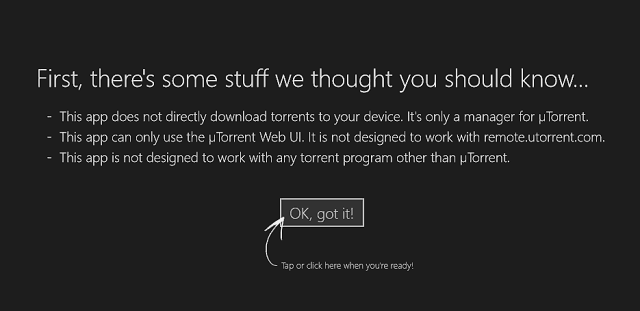
De uTorrent Client-app is beschikbaar in de Windows Store voor aankoop ($ 2) en hoewel het niet werkt als het desktopprogramma, is het echter een geweldige manager voor je torrents. Het werkt op dezelfde manier als de uTorrent Remote-app voor: Android en het stelt gebruikers in staat om verbinding te maken met de computer waarop ze uTorrent gebruiken en de voortgang van hun downloads te zien.
- Lees ook: Opgelost: VPN werkt niet met Vuze op Windows-pc's

Ook kun je torrents die op je lijst staan pauzeren, hervatten of stoppen, maar het gaat nog een stap verder, waardoor gebruikers torrents aan de downloadlijst kunnen toevoegen. Door met de rechtermuisknop te klikken in de app, vanuit het menu onderaan het scherm, kun je torrents toevoegen aan de lijst en deze worden gedownload op de computer waarop je de desktop-app hebt geïnstalleerd.
De gebruikersinterface van de app is heel eenvoudig en goed ontworpen, met alle elementen op de juiste plaatsen kun je gemakkelijk door al je torrents navigeren. Het proces van het toevoegen van een nieuwe server (in dit geval is de server de computer waarop de desktop-app draait) is ook heel eenvoudig en de gebruiker hoeft slechts drie velden in te vullen:
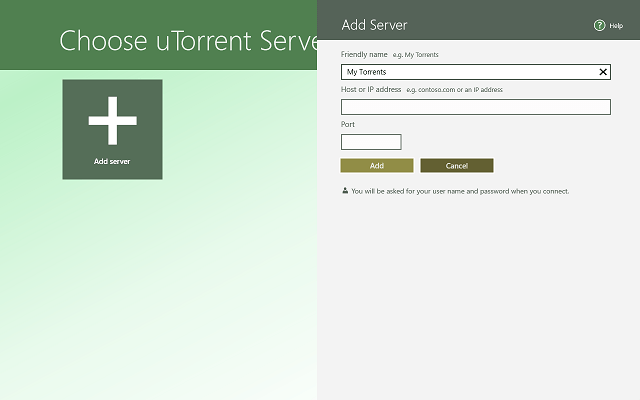
- Naam – U kunt uw server een naam geven zoals u wilt. Dit is handig wanneer u meer dan één computer vanuit de app wilt beheren.
- IP adres – Het IP-adres van de computer (server) die u wilt bedienen.
- Haven – Dit is de inkomende verbindingspoort voor de computer die u wilt aansluiten. Ik laat je later zien waar je dit kunt vinden.
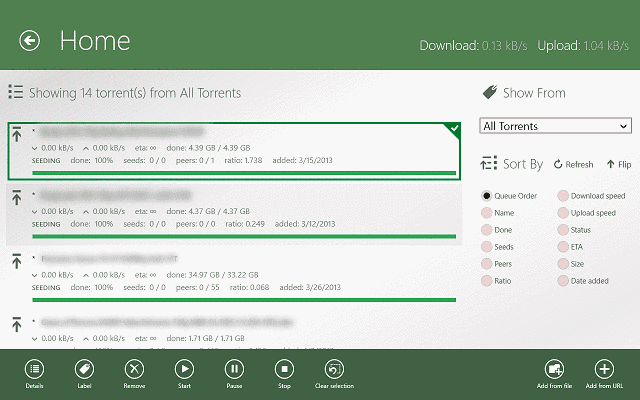
Zoals je kunt zien, is de uTorrent Client-app heel eenvoudig te gebruiken en als je meerdere computers hebt, kun je kan moeiteloos de status van uw torrents volgen vanaf uw Windows 10, Windows 8-apparaat zonder problemen. Voordat u deze app koopt, moet u er echter rekening mee houden dat deze niet werkt als een op zichzelf staande torrent-downloader, maar slechts een spiegel is voor andere uTorrent-desktop-apps op andere computers.
- Lees ook: 3 eenvoudige software voor het maken van torrents en hoe ze te gebruiken
De uTorrent-client instellen voor Windows 10, Windows 8
Hoewel het instellen van de uTorrent Client-app voor Windows 10, Windows 8 niet erg moeilijk is, moet u wel een paar stappen uitvoeren voordat u het kunt gebruiken. Ik zal je door het hele proces leiden van het instellen van de uTorrent Client-app voor Windows 10, Windows 8.
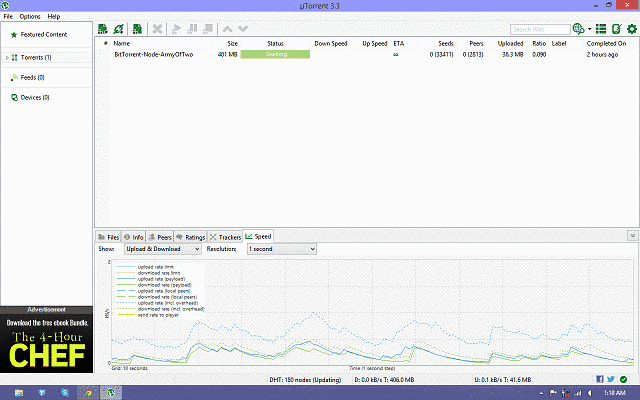
Zorg er allereerst voor dat u het uTorrent-desktopprogramma op de computer hebt waarmee u verbinding wilt maken. Voor deze tutorial heb ik mijn uTorrent Client-app op mijn Windows 8, Windows 10-laptop gebruikt om het uTorrent-desktopprogramma op mijn Windows 7-thuiscomputer te besturen. Nadat u de desktopclient op uw computer hebt geïnstalleerd, is het tijd om verder te gaan naar uw Windows 8, Windows 10-apparaat en de uTorrent Client voor Windows 10, Windows 8 aan te schaffen en te installeren.
- Lees ook: Download de beste video- en audiocodecs voor Windows 8, Windows 10
![Een website uitvoeren als een desktop-app op Windows 10/11 [Hoe]](/f/29ee76a9c2e3428b2eb6fe8959f0f682.png?width=300&height=460)
